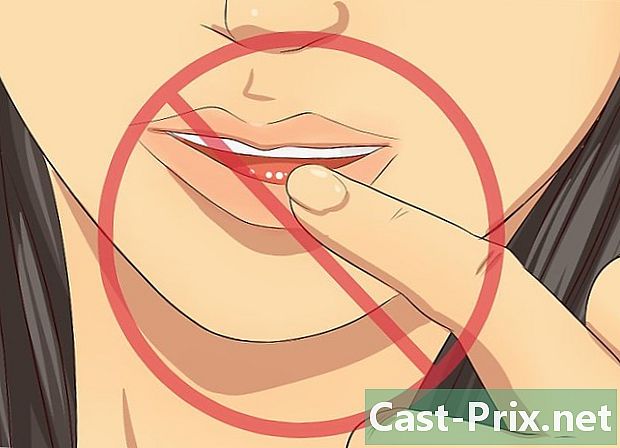วิธีเปิดไฟล์ PDF ใน Word
ผู้เขียน:
Lewis Jackson
วันที่สร้าง:
8 พฤษภาคม 2021
วันที่อัปเดต:
1 กรกฎาคม 2024

เนื้อหา
ในบทความนี้: การใช้ Word 2013 ใช้ WordReferences เวอร์ชันเก่ากว่า
Microsoft Word 2013 รุ่นล่าสุดเป็นโปรแกรมแรกที่อนุญาตให้คุณเปิดและแก้ไขไฟล์ PDF ได้อย่างเป็นธรรมชาติ กระบวนการนี้ง่ายมากหากคุณมี Microsoft Word 2013 บนคอมพิวเตอร์ของคุณ ถ้าไม่คุณจะต้องใช้ซอฟต์แวร์เพิ่มเติมในการแปลง
ขั้นตอน
วิธีที่ 1 ใช้ Word 2013
-

เปิด Microsoft Word กดปุ่ม Windows (อยู่ทางด้านซ้ายของปุ่ม Alt) แล้วพิมพ์ คำจากนั้นกด การเข้า. -

เปิดเอกสารเปล่า ในตอนแรกเมื่อคุณเปิด Word เทมเพลตที่หลากหลายจะถูกนำเสนอเช่นเดียวกับเลย์เอาต์พิเศษ อย่างไรก็ตามในบัญชีของบทช่วยสอนนี้ให้เลือกตัวเลือก เอกสารเปล่า. -

คลิกที่ ไฟล์. ที่มุมซ้ายบนของหน้าต่างคุณจะพบแท็บ ไฟล์ ที่คุณจะต้องคลิก เมื่อเสร็จแล้วเมนูแบบเลื่อนลงจะเปิดขึ้นทางด้านซ้ายของหน้าต่างพร้อมด้วยตัวเลือกที่แตกต่างกันสองสามตัว -

คลิกที่ เปิด. มองหาตัวเลือก เปิด และคลิกที่มัน นี่ควรเป็นหนึ่งในตัวเลือกแรกที่จะนำเสนอให้คุณ นี่ควรเปิดเมนูอื่นที่แสดงแหล่งที่มาซึ่งคุณสามารถเปิดเอกสารได้ -

คลิกที่แหล่งที่มาที่ถูกต้อง หากไฟล์ PDF อยู่ในคอมพิวเตอร์ของคุณให้คลิก คอมพิวเตอร์. ในทางกลับกันถ้ามันอยู่ในคีย์ USB หรือบนฮาร์ดดิสก์ภายนอกจากนั้นเลือกดิสก์นี้และคลิกที่มัน -

เลือกเอกสาร PDF ค้นหาและเปิดไฟล์ PDF ที่ถูกต้องจากตำแหน่งบนคอมพิวเตอร์ของคุณ -

คลิกที่ ตกลง ในกล่องโต้ตอบ หลังจากเปิดไฟล์ PDF คุณจะได้รับแจ้งว่ากระบวนการอาจใช้เวลาสักครู่ การเปิดจะใช้เวลานานกว่ากำหนดขนาดและจำนวนของกราฟิกในไฟล์- โปรดทราบว่าหากเอกสารของคุณมีกราฟิกจำนวนมากอาจเป็นไปได้ที่ Word จะไม่เปิดเอกสารอย่างถูกต้อง ไฟล์จะเปิดอยู่ แต่จะไม่เหมือนกันกับเวอร์ชั่นดั้งเดิม
-

เปิดใช้งานการปรับเปลี่ยน หากไฟล์ของคุณอัปโหลดไปยังอินเทอร์เน็ตคุณจะได้รับแจ้งว่ากระบวนการปรับเปลี่ยนจะไม่สามารถทำได้ นี่เป็นมาตรการรักษาความปลอดภัยที่ Word ใช้เพื่อป้องกันคอมพิวเตอร์ของคุณจากการติดไวรัส- หากแหล่งที่มาของคุณเชื่อถือได้ให้คลิกที่แท็บ ไฟล์ ที่มุมซ้ายบนของหน้าต่างจากนั้นคลิก เปิดใช้งานการแก้ไข จากกล่องโต้ตอบสีเหลือง
-

แก้ไขเอกสาร คุณสามารถเริ่มแก้ไขเอกสารเช่นเดียวกับที่คุณทำกับเอกสาร Word อื่น ๆ -

เรียกดูเอกสาร ใช้ลูกศรเลื่อนบนหน้าต่างและเรียกดูหน้าเว็บหรือเลื่อนตามปกติ
วิธีที่ 2 ใช้ Word รุ่นเก่า
-

ดาวน์โหลด Adobe Acrobat Reader คุณจะพบในเว็บไซต์อินเทอร์เน็ตที่จะช่วยให้คุณสามารถแปลงไฟล์ของคุณ แต่ความปลอดภัยของเว็บไซต์เหล่านี้ยากที่จะตรวจสอบ นอกเหนือจากการเป็นเครื่องมือการแปลงที่ดีแล้ว Adobe Acrobat ยังมีฟีเจอร์ที่ให้ความสามารถในการใส่แท็กในเอกสาร Adobe Acrobat Reader เป็นค่าธรรมเนียม แต่คุณสามารถรับได้โดยดาวน์โหลดรุ่นทดลองฟรี 30 วันจากลิงค์นี้: https://acrobat.adobe.com/en/en/free-trial-download.html ? promoid KQZBU = # ทำตามขั้นตอนเพื่อติดตั้ง- คุณต้องป้อนข้อมูลบางอย่างเช่น ชื่อ, นามสกุล, ที่อยู่อีเมล และ วันเดือนปีเกิด. ตรวจสอบให้แน่ใจว่าได้ยกเลิกการเลือกตัวเลือก รับข้อมูลเกี่ยวกับผลิตภัณฑ์และบริการของ Adobe. อีเมลเหล่านี้อาจสร้างความรำคาญ
- หากคุณไม่ต้องการสร้างบัญชีหรือระยะเวลาทดลองใช้ 30 วันของคุณหมดอายุโปรดทราบว่ามีบริการออนไลน์ที่ให้คุณแปลงเอกสารของคุณได้ฟรี เยี่ยมชม https://www.pdftoword.com/ หรือ http://www.pdfonline.com/pdf-to-word-converter/ และทำตามคำแนะนำในหน้า โปรดทราบว่ามีปัญหาด้านความปลอดภัยที่เกิดขึ้นเมื่อคุณใช้ซอฟต์แวร์นี้ทางออนไลน์
-

เปิดโปรแกรม Acrobat Reader หากคุณมีพีซีหรือ Mac ขั้นตอนการเปิดอาจแตกต่างกันเล็กน้อย- สำหรับผู้ใช้พีซี : คลิกปุ่ม Windows แล้วป้อน Acrobat Readerจากนั้นกด การเข้า.
- สำหรับผู้ใช้ Mac : เปิด Finder จากคุณ หน้าปัด. ค้นหา Acrobat Reader ในแถบค้นหาจากนั้นเปิดโปรแกรม
-

เปิดเอกสาร ในการแปลงเอกสาร PDF คุณต้องเปิดเอกสารใน Acrobat Reader ก่อน ทางด้านซ้ายของหน้าต่างให้คลิกแท็บ ไฟล์จากนั้นไป เปิด. จากนั้นเลือกเอกสาร PDF ที่คุณต้องการแปลงจากตำแหน่งและคลิก เปิด. -

แปลงเอกสาร คุณสามารถแปลงเอกสารของคุณได้สองวิธี ทั้งสองจะช่วยให้คุณสร้างเอกสาร Word จากไฟล์ PDF ของคุณ- ตัวเลือกแรก : คลิกที่แท็บ ไฟล์ ที่ด้านบนและด้านซ้ายของหน้าต่าง จากนั้นคลิกที่ บันทึกเป็นอื่น จากเมนูแบบเลื่อนลง ในที่สุดคลิกที่ตัวเลือกที่สอง Word หรือ Excel Online.
- ในหน้าต่างใหม่ที่เปิดขึ้นให้เลือกตัวเลือก แปลงเป็น และ ภาษาของเอกสาร. ตรวจสอบให้แน่ใจว่าคุณแปลงเอกสารเป็น Word เวอร์ชันและใช้ภาษาที่คุณต้องการ จากนั้นกดปุ่มสีน้ำเงิน ส่งออกเป็น Word.
- ตัวเลือกที่สอง : คลิกที่ปุ่ม ส่งออกไฟล์ PDF ทางด้านขวาของหน้าต่างและเลือกรุ่น Word ของคุณ จากนั้นคลิกที่ปุ่มสีน้ำเงิน แปลง.
- ตัวเลือกแรก : คลิกที่แท็บ ไฟล์ ที่ด้านบนและด้านซ้ายของหน้าต่าง จากนั้นคลิกที่ บันทึกเป็นอื่น จากเมนูแบบเลื่อนลง ในที่สุดคลิกที่ตัวเลือกที่สอง Word หรือ Excel Online.
-

เปิดเอกสาร Word ใหม่ของคุณ ค้นหาและเปิดเอกสาร Word ใหม่ที่คุณเพิ่งสร้างจากตำแหน่งที่คุณเลือกที่จะบันทึก